SDP-RIP Ver.9のRIP展開処理(データを入力して出力ジョブを生成する作業)は,大抵の場合は高速です.
しかし,稀に「パターンオブジェクト」と「透明層」と「スポットカラー」が複雑に組み合わさったPDFデータにおいて,RIP展開処理に非常に時間がかかる事例が報告されています(RIP処理中のConpositing Page作業に数時間かかるケースがあります).
このようなデータに対しては,以下の操作で大幅に処理速度を向上させることができます.
・データ上でのパターンオブジェクトの分割・拡張
・SDP-RIPのグレーレベル数設定の調整
本書ではその手順を説明します.
データ上でのパターンオブジェクトの分割・拡張
Illustratorから最終データ(出力用のPDF,またはInDesign等に配置するEPSやai)を保存する前に,すべてのパターンオブジェクトを分割・拡張するようにしてください.この操作にはIllustrator上の画面表示とRIP処理結果とのずれを防ぐ効果もあり(TSD Information 1203 「Illustrator / パターン出力時の注意点」参照),強く推奨いたします.
- Illustratorで対象の 「パターン」オブジェクトを選択します.
- Illustratorのオブジェクトメニュー>分割・拡張を選択します。

- 分割・拡張画面が表示されますので「OK」ボタンをクリックして、「パターン」オブジェクトを分割・拡張してください。
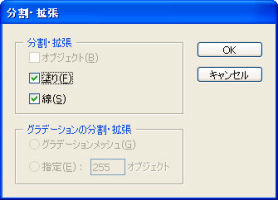
- 別名で保存して出力してください。
設定は以上になります.
SDP-RIPのグレーレベル数設定の調整
SDP-RIPには,諧調再現を滑らかにする「グレーレベル数の生成」機能があります.グレーレベル数は256階調あれば大抵の画像を問題なく再現できますが,弊社では極端に滑らかなグラデーション画像でのバンディング(諧調の段差)を避けるため,かなり大き目の2048階調を標準設定としてきました.
しかし「パターンオブジェクト」と「透明層」を含む複雑なデータによっては,グレーレベル数が大きくなるとRIP展開処理に大きな負担がかかるものがることが判明しました.RIP展開処理に時間のかかるデータが頻繁に入稿するような場合は,以下の手順でグレーレベル数を512階調(滑らかなグラデーション画像が無ければ256階調)に抑えるようにしてください.
- SDP-RIPを起動し,「入力停止(赤い矢印と赤信号)」ボタンをクリックして,入力停止状態にします.
- 「ページ設定マネージャー(黄色いテキスト)」ボタンをクリックします.

- 「ページ設定マネージャー」画面の中から出力に使用する設定を選択し,「編集」ボタンをクリックします.
- 「ページ設定編集」画面にて,スタイル名を確認後、「セパレーションマネージャー(4色のファイル)」ボタンをクリックします.

- 「セパレーションマネージャー」画面にて,確認したスタイル名を選択して「編集」ボタンをクリックします.
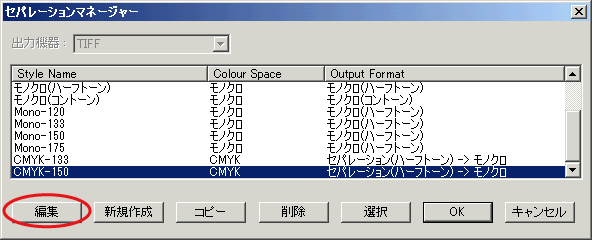
- 「セパレーション(ハーフトーン) -> モノクロ方式を編集」画面の下側にある,「グレーレベル数の限定」右側のプルダウンメニューから「512」または「256」を選択して,「OK」ボタンをクリックしてください(「グレーレベル数の生成」と「HPSを使用する」チェックボックスにチェックが入っていない場合,この作業をしても効果がないので「キャンセル」をクリックします).

- 「セパレーションマネージャー」画面,「ページ設定を編集」画面,「ページ設定マネージャー」画面の「OK」ボタンをクリックし,SDP-RIPの画面まで戻ります.
- 「入力開始(青い矢印と青信号)」ボタンをクリックします.この時,懐中電灯マークが表示されます.

設定は以上になります.